Agar program dapat mengakses data melalui Internet maka beberapa hal dibawah ini yang harus dipersiapkan
- Dipusat / Server harus tersedia internet yang stabil.
Rekomendasi :
- Biznet Metronet Paket Metronet 2 keatas (koneksi fiber)
- Telkom Indihome Fiber - IP Public,
Untuk Biznet metronet 2 sudah mendapatkan ip public dinamis
Untuk Telkom Indihome terkadang tidak dapat ip public. - Melakukan Setting pada Modem Router
Pada artikel kali ini kita akan jelaskan cara koneksi Melalui Indihome modem ZTE F609
Penting
: Untuk indihome kadang kala kita tidak medapatkan ip public, ini
adalah kebijakan dari telkom sendiri, jadi jangan terlalu berharap
banyak karena koneksi indihome bukan untuk bisnis.
Berikut tahapannya :
- Membuka Akses Modem dari browser, umumnya IP address modem adalah 192.168.1.1
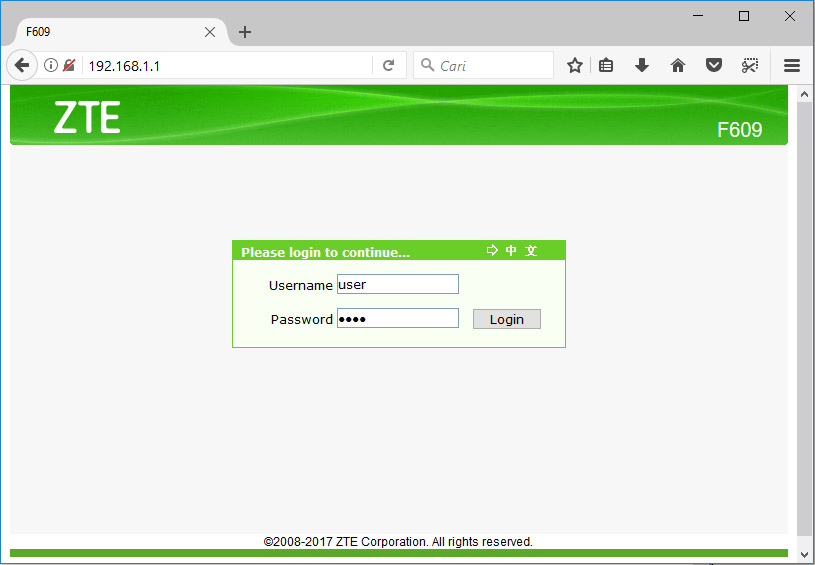
- Kemudian Login menggunakan user = user, password = user
Jika tidak bisa coba kontak customer service telkom
- Setelah berhasil masuk kita harus pastikan dahulu IP address Public yang diterima dari telkom,
Cara Menu Device Information->Network Inteface->Wan Connection.
Type : Bagian PPPoE
IP : XXX.XXX.XXX.XXX
PENTING : Jika ip pada bagian PPPoE ini anda terima dengan Awalan 10.XXX.XXX.XXX maka kemungkinan ip tersebut adalah ip private,
IP private tidak bisa digunakan untuk komunikasi data.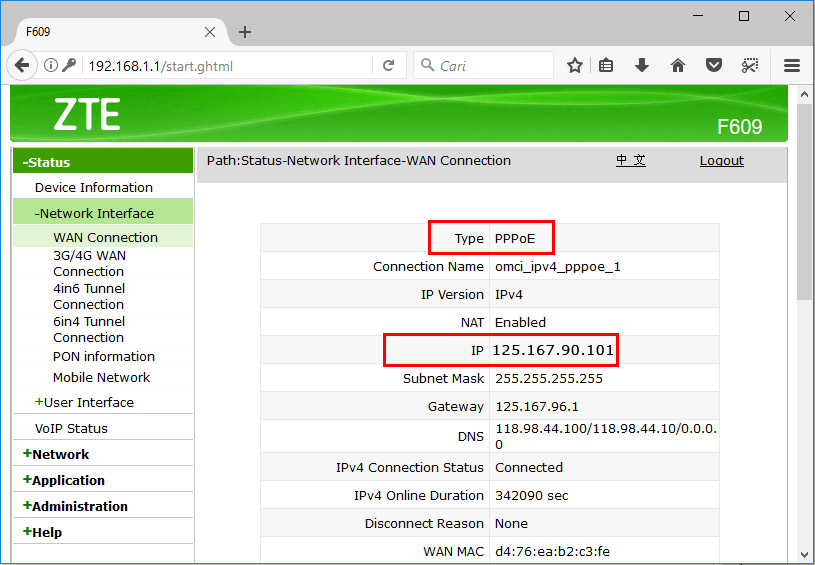
- Catat IP address yang ada pada modem (Bagian Type : PPPoE)
- Selanjutnya adalah membuka PORT Aplikasi, Klik menu Application->Application List.
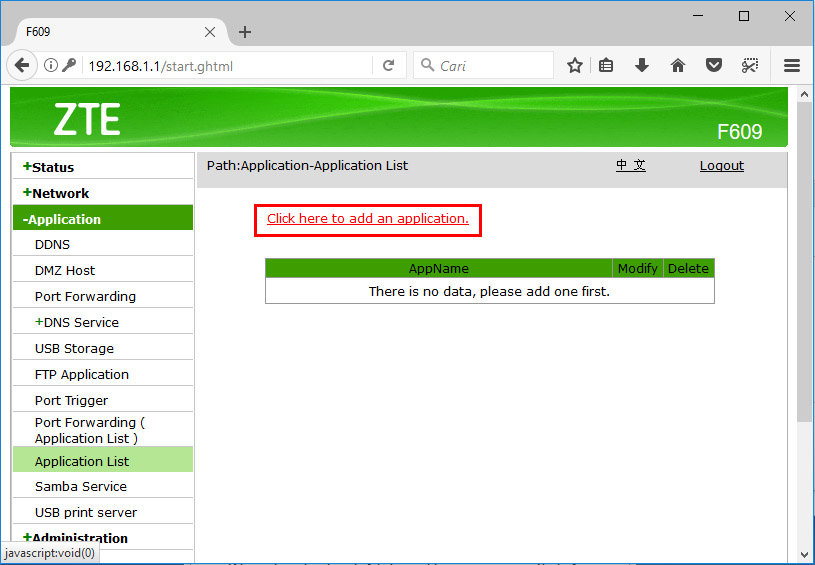
- Klik "Click here to add an application"
- Selanjutnya adalah mengisi port
Untuk iPos 4.0, Apotek, Resto cukup membuka port : 5444
Untuk iPos 5.0, anda harus membuka port : 5444, 5480 dan 5485
Masukan Application Name (bebas) = IPOS-DB, Protocol TCP, Port semua isi 5444
Tambahan iPos 5.0 = IPOS-LS, Protocol TCP, Port semua isi 5480
Tambahan iPos 5.0 = IPOS-MOB, Protocol TCP, Port semua isi 5485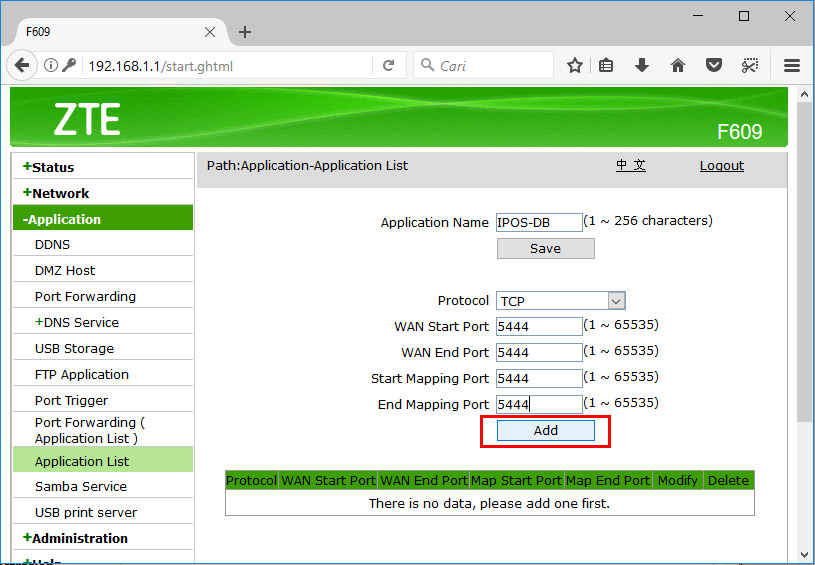
- Klik Tombol Add
Ulangi kembali dari no 6-8 Untuk port yang lain jika anda menggunakan iPos 5.0, sehingga hasilnya seperti berikut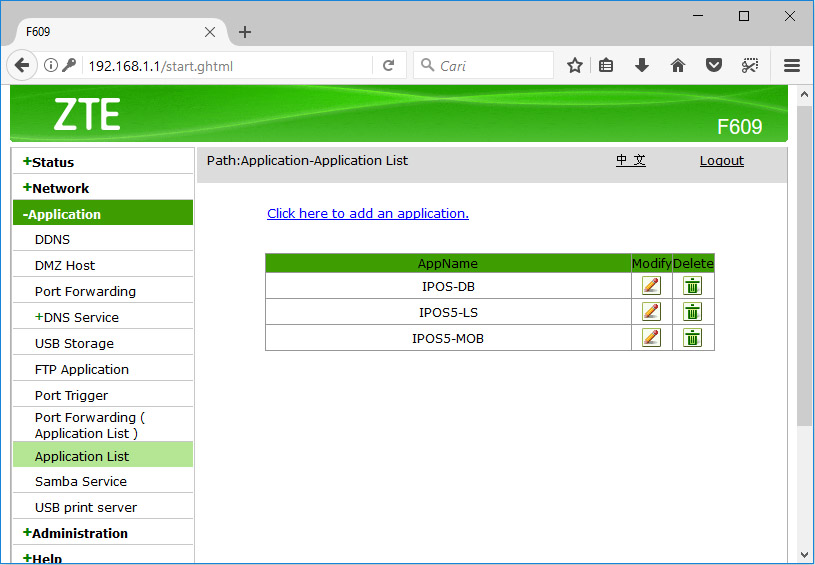
- Tahap selanjutnya adalah membuat Port Forwarding, Klik Application->Port Forwading
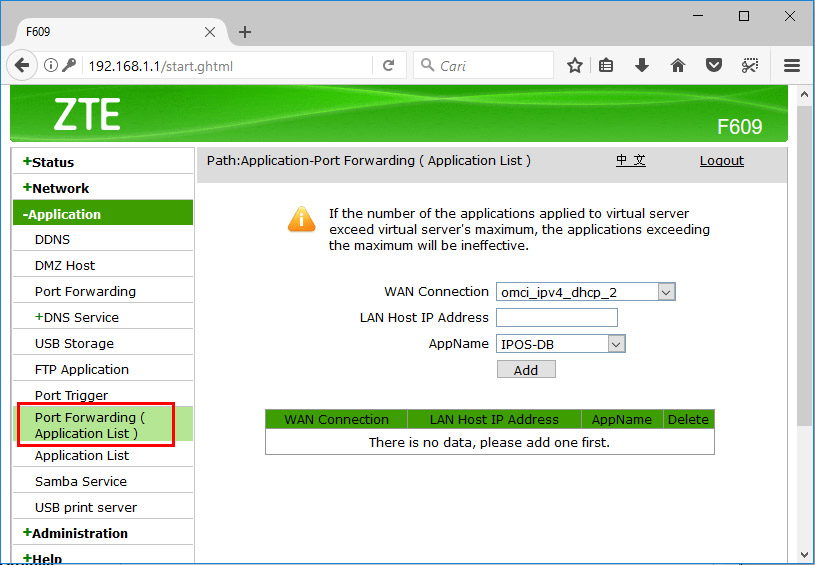
- Kemudian pada Wan Connection pilih : omci_ip4_pppoe_1
Lan Host IP address : Pilih IP komputer Server anda, contoh 192.168.1.2 (IP address server anda harus statis / disetting sendiri )
App Name : Pilih IPOS-DB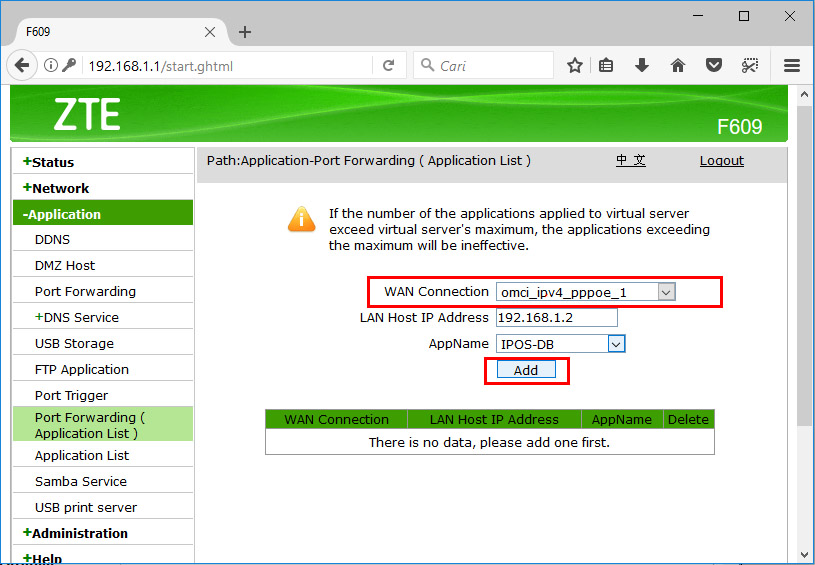
- Klik tombol Add
- Ulangi Kembali jika memakai IPos 5, sehingga hasilnya sebagai berikut :
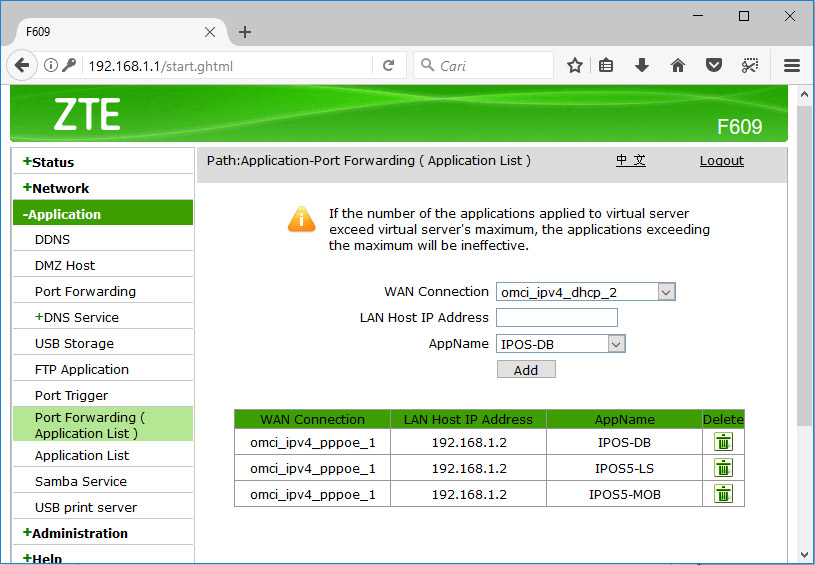
- Setelah semua diisi maka anda bisa melakukan uji coba menggunakan internet lain dengan membuka program yang akan digunakan.
Pada no 1. ketik IP address yang tampil di tahap no 3.
Lalu klik Cari Database.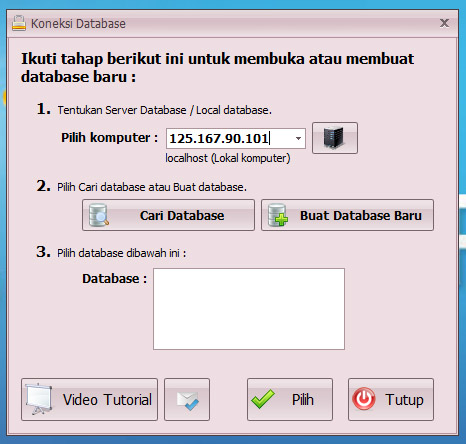
Note
: Jika proses yang anda buat gagal maka sebaiknya konsultasikan ke
teknisi jaringan komputer dikota anda. Kami tidak bisa memberikan
support via telepon atau teamviewer untuk masalah ini. Karena kemungkian
beresiko terputusnya internet.
Selamat Mencoba





0 Comments:
Posting Komentar